兄弟打印机打印速度太慢怎么调 五种解决方法
兄弟(Brother)打印机以其可靠性和出色的打印效果而备受用户喜爱,但在日常使用中,部分用户可能会遇到打印速度较慢的问题。这种问题可能源于多种因素,包括打印机的设置、网络连接状况、硬件性能等。以下将从多角度分析兄弟打印机速度变慢的原因,并提供优化打印速度的方法。

一、检查打印机硬件设置
1、打印模式选择
打印速度与打印模式密切相关。高质量模式(如“最佳”或“照片”模式)会使用更多墨水,并打印得更细致,但速度较慢。如果打印任务对质量要求不高,可切换到“草稿模式”或“普通模式”,这会显著提升打印速度。
操作步骤:进入电脑的“设备和打印机”选项,选择兄弟打印机,点击“打印首选项”,然后在质量设置中选择“草稿模式”或其他较快的模式。
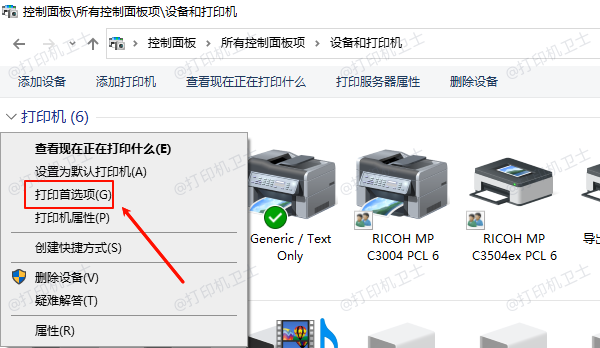
2、纸张类型设置
选择了错误的纸张类型(如光面纸或厚纸)可能会导致打印机以较慢的速度工作。确认设置的纸张类型与实际使用的纸张一致。
操作步骤:在打印机设置中,确认“纸张类型”为“普通纸”。
3、固件和驱动程序更新
过时的固件或驱动程序可能会影响打印机性能。定期检查并更新打印机的固件和驱动程序。
操作步骤:通过“打印机卫士”软件可以自动检测下载并安装最新版本的固件和驱动程序,同时修复打印机存在的一些问题。步骤如下:

 好评率97%
好评率97%
 下载次数:4758294
下载次数:4758294
①、安装并打开-打印机卫士,然后点击“立即检测”;
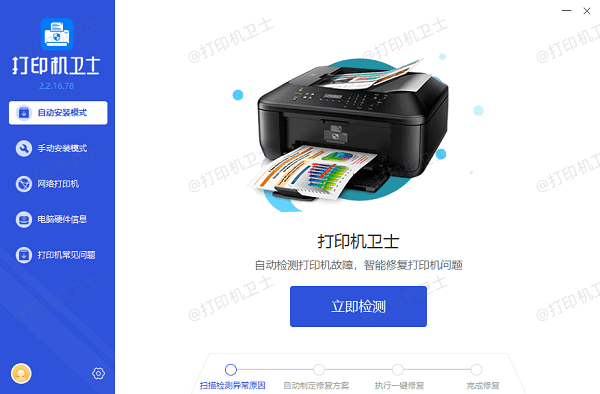
②、软件便会自动检测打印机型号匹配驱动以及检测打印机存在的问题;
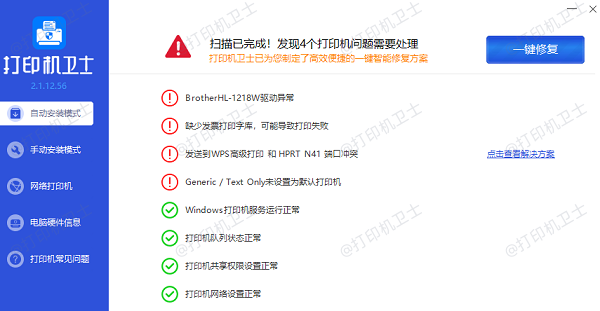
③、根据检测结果点击“一键修复”软件便会进行下载安装驱动,同时解决修复打印机问题。
二、优化打印机网络连接
1、避免网络延迟
如果使用的是无线网络打印,网络延迟可能会影响打印速度。可以通过以下方法改善网络连接:
确保打印机与路由器的距离较近,信号稳定。
检查网络带宽是否被其他设备占用。
如果可能,使用有线连接(如USB或以太网)代替无线连接,以提高数据传输速度。
2、分离大型打印任务
大型文件或高分辨率图像可能导致打印机处理时间变长。可以尝试将任务分割成多个小文件进行打印,减少单次处理的负担。
三、调整打印机任务队列
1、清理任务队列
如果打印任务过多,队列中可能有未完成或卡住的任务,导致整体打印速度变慢。
操作步骤:在电脑的打印机管理界面清除未完成的任务,保留当前需要打印的文件。
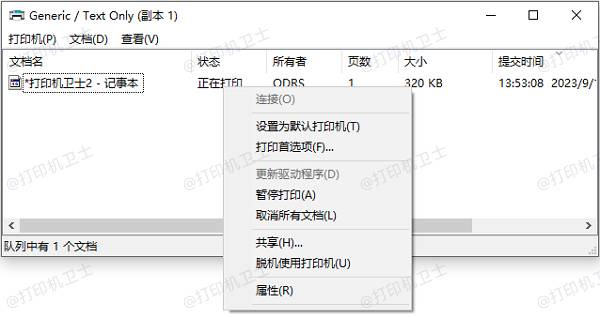
2、避免同时发送多个打印任务
同时发送多个任务可能让打印机负载过重,从而降低打印速度。建议等待一个任务完成后再发送下一个任务。
四、维护和保养打印机
1、定期清理打印头
堵塞的打印头可能影响打印质量和速度。使用打印机自带的清洁功能,定期清理打印头和滚轴。
操作步骤:打开打印机菜单,选择“维护”或“清洁”功能,按照提示操作。
2、更换耗材
墨盒或碳粉不足可能会导致打印速度下降。定期检查并更换耗材,确保打印机处于最佳状态。

五、打印机软件优化
1、调整分辨率
在打印较大的文档或图像时,降低分辨率可以显著提升打印速度。对于普通办公文件,300dpi已经足够清晰。
操作步骤:在打印设置中将分辨率从默认值(如600dpi或1200dpi)调整为300dpi。
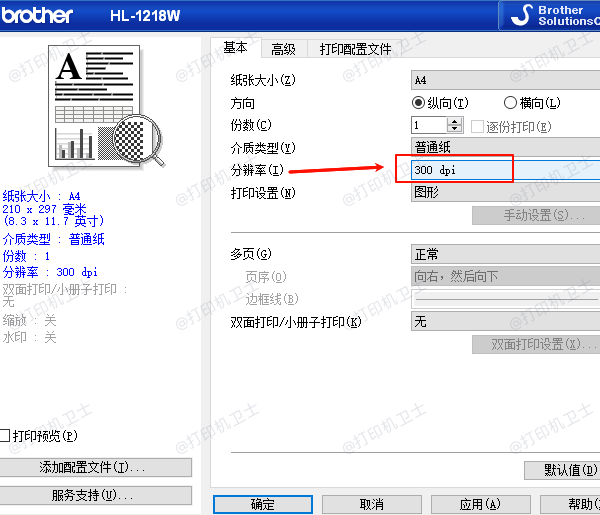
2、关闭不必要的功能
一些高级功能(如双面打印、色彩优化)可能会降低打印速度。如果没有必要,可以暂时关闭这些功能。

 好评率97%
好评率97%
 下载次数:4758294
下载次数:4758294
以上就是兄弟打印机打印速度太慢怎么调,五种解决方法。如果有遇到打印机连接、共享、报错等问题,可以下载“打印机卫士”进行立即检测,只需要一步便可修复问题,提高大家工作和打印机使用效率。